Кисти для фотошопа установка. Как загрузить скачанные кисти Photoshop? Как установить новый шрифт в Фотошоп
Изучив этот урок, вы узнаете Как добавить кисти в Фотошоп . Предположим, вы скачали в интеренете набор кистей для Фотошопа, чтобы начать ими пользоваться вам нужно открыть графический редактор и правильно их установить. Это совсем не сложно. Итак давайте приступим к уроку!
Шаг №1:
Открываем Фотошоп, заходим в главное меню программы, которое находится в самом вверху. Открываем вкладку как показано внизу на скриншоте: Редактирование/Наборы/Управление наборами…
Открываем вкладку: Редактирование/Наборы/Управление наборами…
Шаг №2:
Перед вами появится окошко «Управление наборами», вверху этого окошка нажимаем на выдвижное меню, показано стрелочкой на скриншоте ниже. В этом «выдвижном меню», вы можете выбрать вид дополнения, который хотите установить (кисти, фигуры, стили, градиенты и т.д.). Выбираем вид дополнения «Кисти» (Brushes).

Выбираем вид дополнения «Кисти» (Brushes)
Шаг №3:
Чтобы установить кисти, нажимаем левой кнопкой мыши по строке «Кисти» (Brushes) и нажимаем кнопку «Загрузить»
Появится окно проводника. В нём указываем путь к скаченному файлу с кистями. У меня, например, он лежит на рабочем столе в папке кисти.

Загружаем кисти со своего компьютера
Шаг №4:
Жмём загрузить. Теперь опускаем полоску прокрутки вниз как показано на скриншоте и видим новые добавленные кисти. Вот и всё, кисти добавлены теперь вы можете ими рисовать! Я вместе с вами установил себе новые кисти и не могу удержаться, чтобы не испытать их на деле!

Как добавить кисти в Фотошоп
Вот что получилось:

Как добавить кисти в Фотошоп
Если вдруг вы захотели вернуть набор кистей по умолчанию, для этого в окошке «Управление наборами» щелкните по шестеренке как показано на скриншоте и кликните по строке «Восстановить кисти», затем «ОК».
Здесь же, вы можете выбрать вид отображения кистей (маленькие миниатюры, большие миниатюры и т.д.) и встроенные наборы кистей Photoshop (мокрые кисти, сухие кисти, широкие кисти и т.д.). Чтобы выбрать один из наборов кистей, просто щелкните по нему и нажмите «ОК»

Как вернуть кисти по умолчанию
P.S. До встречи в следующих уроках!
Понравилась статься? Расскажи о ней друзьям в социальных сетях!
Наверное, каждый пользователь "Фотошопа" испытал незабываемые минуты восторга от знакомства с программой, и эта эйфория в значительной степени обязана обилию и разнообразию предустановленных в программе наборов кистей. Однако, удовлетворив нетерпеливое желание опробовать их все, мы приходим к справедливому заключению, что этого мало и торопливо скачиваем (на пробу) в Интернете новый набор кистей или сразу несколько. А вот тут события иногда развиваются по такому сценарию: скачали, отлично, ну а дальше-то что, как загрузить кисти в фотошоп? Разве не бывает такого?
Куда складывать скачанные кисти
Ну, во-первых, вы можете "прописать" файлы (.abr) вместе со штатными кистями "Фотошопа" в просторной папке Brushes по адресу: Локальный диск C: > Program Files > Adobe > Adobe Photoshop CS > Presets (для Windows), или отправить по маршруту: Users > {username} > Library > Application Support > Adobe/Adobe Photoshop CS3 > Presets > Brushes (для mac OS X).
А во-вторых, кисти можно положить в любую другую, в том числе специально созданную для них, папку и в любом удобном для вас месте, только надо не забыть, где.
Определились, пристроили файлы, запомнили место, а теперь поговорим о том, как добавить кисть в "Фотошопе".
Как новым кисточкам попасть в "Фотошоп"
В первом случае новые кисти автоматически окажутся в редакторе, пополнив список установленных наборов кистей, а во втором варианте придется зайти в "Фотошоп", включить инструмент "Кисть" (Brushes) и щелкнуть по малюсенькому треугольнику рядом с миниатюрой отпечатка кисти слева вверху на панели настроек.
В открывшемся окне текущего набора кистей снова нужно кликнуть по треугольничку в правом верхнем углу и в развернувшемся меню задач выбрать команду "Загрузить кисти" (Load Brushes) или сделать то же самое, но через функцию "Управление наборами" (что будет правильней).
В любом случае "распахнется" "Загрузки", в котором вы увидите внизу, что уже выбран тип файлов "Кисти (*ABR)", а вам остается только указать любое место, где хранятся кисти (так как добавить кисть в "Фотошопе" можно откуда бы то ни было), и щелкнуть по кнопке "Загрузить". В результате "новички" тотчас добавятся к текущему набору (обратите внимание: не появятся в списке установленных наборов, а только пополнят текущий).
В диалоговое окно "Управление наборами" можно попасть также из меню "Редактирование", выбрав там команду "Наборы" (так быстрее). Здесь, кроме загрузки, кисти можно удалять, дополнять, замещать, сортировать, переименовывать, группировать в новые наборы и сохранять их в папке Brushes.
Вот примерно таким содержанием информации многие и ограничиваются, объясняя, как добавить кисть в "Фотошопе", но упуская при этом одну очень существенную деталь.
Как "прописать постоянно" кисти в "Фотошоп"
Дело в том, что файлы, загруженные в редактор из "посторонних" папок, попадая в один из установленных наборов, будут оставаться в программе до тех пор, пока вы не решите заменить смешанный набор одним из фигурирующих в списке или "Восстановить кисти" по умолчанию, потому что, когда накапливается много и разных кистей в одном наборе, работать очень неудобно.
Таким образом, чтобы новые кисти получили ПМЖ в редакторе и заняли место в списке установленных наборов, нужно загружать файлы из папки Brushes в директорииPresets.

Теперь, поднаторев в особенностях загрузки файлов в редактор, можно разобраться и с тем, как в "Фотошопе" создать кисть, потому что такая проблема неизбежно возникает у каждого серьезного пользователя программы.
Как создать и добавить в "Фотошоп" собственную кисть
А разбираться здесь особо и не в чем, потому что трудно не заметить в меню Edit ("Редактирование") команду Define Brush Preset ("Определить кисть"), по которой появляется окно, где вам предложат окрестить каким-нибудь именем (name) свой шедевр, и как только вы нажмете "OK", новая кисть сразу же займет место в конце списка текущего набора.

Но все это произойдет только в том случае, если у вас будет готов рисунок отпечатка, хотя редактор с удовольствием "определит кисть" буквально из всего, что у вас открыто в данный момент.
Вот и получается, что такая интересная задача, как сделать кисть в "Фотошопе", в плане трудоемкости, по сути, сводится к созданию рисунка отпечатка и после "определения кисти" в программе к манипуляциям с параметрами формы в палитре кистей. Эта панель включается кнопкой с тремя кисточками справа вверху на панели настроек или по команде "Кисть" в меню "Окно".

Рисунком для отпечатка может быть все что угодно - от единичного объекта и до целого пейзажа со сложной композицией, но при создании собственной кисти следует придерживаться определенных правил, определяющих качество заготовки.

Рисунок создается в новом документе и желательно с большими размерами, а фон должен быть прозрачным. Это касается готового изображения или его фрагмента, только хорошо бы использовать картинки с высоким разрешением.
Если какой-то объект вырезан из фона, нужно максимально ограничить его с помощью инструмента "Рамка" (Crop). Кстати, края объекта еще на стадии выделения должны быть тщательно обработаны и желательно с привлечением инструмента "Уточнить край" (Refine Edge).
Все претенденты стать отпечатком кисти должны быть переведены в черно-белый режим любым удобным для вас способом, например, с помощью корректирующего слоя "Черно-белое" (Black & White). Кроме того, можно (если нужно) поработать над яркостью, контрастом, насыщенностью и резкостью объекта.
Убедившись, что после выполнения команды Define Brush Preset новая кисть появилась в палитре, останется только закрепить свое творение в редакторе, если вы не забыли, как добавить кисть в "Фотошопе", чтобы она не исчезла после повторного включения программы. Файл, сохраненный через диалоговое окно "Управление наборами", неизбежно попадет в папку Brushes и останется в "Фотошопе", пока вы его сами не депортируете.
Способ 1 . Этот способ подойдёт, если Вы планируете использовать устанавливаемые кисти и в дальнейшем. Кисти установленные этим способом будут храниться в корне программы и будут доступны в списке установленных кистей (3 ).
1. Распакуйте содержимое скаченного архива и перенесите в папку с кистями Фотошоп. ABR . Вот примерный путь: C\Program Files\Adobe\Adobe Photoshop CS3\Presets\Brushes .
2. Перезагрузите Фотошоп.
3. Выберите инструмент Кисть (В) . В панели Опции инструмента выберите из списка набор кистей, которые Вы установили (новые кисти появятся в списке 3 ) и в появившемся диалоговом окне ответьте на вопрос «Заменить текущие кисти… » Варианты ответов:
- ОК (активный набор кистей заменится на выбранный Вами);
- Отмена (отменить действие);
- Добавить (выбранные кисти будут добавлены к активному набору кистей).
4. Чтобы восстановить кисти заданные по умолчанию, выберите команду Восстановить кисти .
Способ 2 . Воспользуйтесь этим способом, если Вы хотите загрузить кисти для разового использования, не устанавливая их в корень программы Фотошоп.
1. Распакуйте содержимое скаченного архива и запомните папку в которой лежит набор подготовленных для загрузки кистей. Файл с кистями должен быть в формате ABR .
2. Активируйте инструмент Кисть (В) и в панели настроек инструмента нажмите на стрелочку 1 , затем 2 . Из появившегося списка выберите одну из команд:
- Загрузить кисти 3 (при выборе этой команды загружаемые кисти добавятся к набору активных кистей) и в появившемся диалоговом окне укажите путь к подготовленному для загрузки набору кистей. Затем нажмите Загрузить .
- Заменить кисти 4 (при этом активный набор кистей заменится на загружаемый Вами набор). В появившемся диалоговом окне так же укажите путь к подготовленному для загрузки набору кистей. Нажмите Загрузить .

Как установить текстуру в Фотошоп.
1. Распакуйте содержимое скаченного архива и перенесите в папку с текстурами Фотошоп. Файл с текстурами должен быть в формате PAT . Вот примерный путь: C\Program Files\Adobe\Adobe Photoshop CS3\Presets\Patterns .
2. Перезагрузите Фотошоп.
3. В нижней части палитры Слои нажмите на значок похожий на букву f (Стиль слоя ) и выберите команду Перекрытие узора . Замените (или добавьте) текущие текстуры на новые из выпадающего списка (новые текстуры появятся в списке).

4. Чтобы восстановить текстуры заданные по умолчанию, выберите команду Восстановить узоры .
Как установить фильтр/плагин в Фотошоп.
1. Распакуйте содержимое скаченного архива. Если нет инструкции по установки или инсталяционного файла, перенесите в папку с фильтрами. Вот примерны путь: C\Program Files\Adobe\Adobe Photoshop CS3\Plug-Inc\Filters .
2. Перезагрузите Фотошоп.
3. Выберите в меню команду Фильтр (Filter) , установленный фильтр появится в списке.

Как установить новый шрифт в Фотошоп.
1. Распакуйте содержимое скаченного архива. Выполните следующие действия: Пуск - Панель управления - Шрифты .

2. Откройте папку Шрифты 3 и перенесите новый шрифт в эту папку.
3. Новый шрифт появится как в Microsoft Office Word , так и в Adobe Photoshop .
В этой статье вы узнаете как установить новые кисти в фотошоп. Но, для начала, я рекомендую прочитать и освежить в памяти что это за инструмент такой — . Может быть, откроете для себя что-нибудь новое и не будете теряться во множестве ее настроек.
В сети интернет полным-полно разнообразнейших наборов кистей. Большинство из них можно , некоторые платно (их не так уж и много, главное уметь искать их бесплатный аналог). В любом случае, скачав себе на компьютер, начинающие пользователи сталкиваются с проблемой: «как установить скаченные кисти?» . Разберем по полочкам эту проблему, а также несколько других важных операций с ними.
Итак, скачав, поместите файл к себе на рабочий стол или в какую-нибудь папку, чтобы можно было быстро до него добраться. А лучше создать библиотеку кистей на компьютере, отсортировав их по по общему виду и областям применения. Файл должен иметь расширение ABR .
Запускаем фотошоп, создаем произвольный документ и выбираем инструмент Кисть. Затем кликните правой кнопкой мыши для вызова окна с базовыми настройками. В правой части этого окна нажимаем на маленький значок стрелочки в кружочке. Появляется большое меню задач. Вот как это все выглядит:
Нас интересует группа задач: Восстановить, Загрузить, Сохранить и Заменить кисти.
Нажмите Загрузить . Появится диалоговое окно, где необходимо указать путь до новой кисти, которую хотите установить .

После этого, новые кисточки появятся в самом низу списка, выбирайте и пользуйтесь:

Бывает так, что среди новых установленных кистей имеются такие, которые вы никогда бы не стали использовать, и своим присутствием они вам мешают. Их можно удалить — щелкните правой кнопкой по миниатюре и из выпадающего меню — Удалить.

Обратите внимание, что выбрав команду Загрузить, новые кисти добавились к тому списку, что у вас уже был и отображаются в самом низу. В некоторых случаях, это неудобно в работе. Поэтому вы можете воспользоваться командой Заменить . В этом случае в библиотеке выбора будет отображать только тот набор, что вы указали.

Еще ситуация — в процессе работы вы поняли, что есть такие кисточки, которые вы не будете использоваться никогда и удалили их. Чтобы не проделывать больше такую работу — Сохраните их как ваш собственный набор. Выберите соответствующую команду и укажите программе куда будете сохранять.
Новые кисти — это хорошо, но куда вы денетесь без стандартных круглых ? Вы так увлеклись с загрузкой и заменой, что не заметили, как пропали стандартные кисточки. Нужно их вернуть. Нажмите — Восстановить . Эта команда вернет все так, как было по умолчанию.
Программа фотошоп, все в том же меню задач, предлагает к использованию еще такие наборы: Разные, Основные, Каллиграфические, DP, для создания теней, Сухие, Финишные, Природные, Круглые, Кисти специальных эффектов, Квадратные широкие, Мокрые. Поизучайте их, есть наборы, которые действительно ценные, например, квадратные. Чтобы загрузить набор, достаточно только нажать на него, а там уже выберите либо добавить к существующему списку, либо с заменой.
Заметили ошибку в тексте - выделите ее и нажмите Ctrl + Enter . Спасибо!
Сегодняшний пост посвящен новичкам, которые только делают первые шаги в фотошопе. Для кого эта инструкция покажется смешной, вспомните себя, как вы искали, куда загрузить только что скачанные кисти.)) Тем более, что я частенько наталкиваюсь в интернете на сообщения, где люди просят рассказать даже, как распаковывать кисти. Так что садимся за парту…
1. Скачиваем кисти
Для наглядности скачаем какой-нибудь набор кистей. Например, отсюда . Для этого нажимаем на слово «Download» рядом с оранжевой иконкой. После этого откроется диалоговое окошко. Указываем куда сохранить и скачиваем на свой компьютер.
2. Распаковываем кисти
Идем в ту папку, куда мы сохранили кисти. Там видим архив кистей. Для того, чтобы разархивировать, нажимаем правой кнопкой мыши по архиву и в открывшимся меню выбираем пункт «Разархивировать в папку …» (Extract to …)
3. Переименовываем кисти
Идем внутрь папки, появившейся после разархивирования. Я сразу переименовываю кисти, чтобы потом не было путаницы с кистями.
4. Вырезаем кисти
Теперь снова щелкаем правой кнопкой мыши по значку кисти и выбираем команду «Вырезать».
5. Вставляем кисти в нужную папку.
Теперь нам надо вставить кисти в папку, где хранятся кисти для фотошопа. У меня путь к этой папке такой: C:\Program Files\Adobe\Adobe Photoshop CS4\Presets\Brushes. Заходим в папку «Brushes» и вставляем туда наши кисти (щелкаем правой кнопкой мыши и выбираем команду «Вставить»).
6. Открываем фотошоп
Теперь только открываем программу фотошоп. Для того, чтобы начать работать с только что загруженными кистями нам надо заменить используемый набор кистей на «Акварельные кисти». Для этого выбираем инструмент «Кисти» на панели инструментов. Потом щелкаем по стрелочке в верхнем меню (подчеркнуто красным). Выпадает окошко с используемыми в данный момент кистями. Потом щелкаем по стрелочке вправо (подчеркнуто красным). Выпадает меню, в котором мы уже видим наши «Акварельные кисти». Выбираем этот пункт.
7. Заменяем кисти
После этого программа спросит, действительно ли вы хотите заменить текущие кисти на «Акварельные». Говорим «ОК» и двигаемся дальше.

8. Пользуемся акварельными кистями
Теперь в окошке появились только что загруженные нами в фотошоп акварельные кисти. Выбираем любую и начинаем ей пользоваться.
Как сохранить новую кисть
В этом пункте мы разберем отдельный случай, когда нужно сохранить как кисть, только что сделанное в фотошопе изображение. Для этого идем в меню «Редактирование» и выбираем пункт «Определить кисть…».
В открывшемся диалоговом окошке можно задать имя кисти. Жмем «ОК».
Теперь опять идем в главное меню «Редактирование», пункт «Управление наборами». В открывшемся окошке мы видим набор, который использовался в тот момент и плюс наша только что созданная кисть. Нам надо сохранить этот набор с новой кистью. Для этого сначала выделяем все кисти. (Выделяем первую иконку с кистью и, удерживая Shift, двигаемся вправо с помощью стрелки на клавиатуре). Потом жмем по кнопке «Сохранить» (подчеркнуто красным). И в открывшемся диалоговом окошке выбираем набор, в который мы будем сохранять. В данном случае это «Акварельные кисти» (подчеркнуто красным).
Теперь в наборе «Акварельные кисти» будет и наша созданная и сохраненная кисть.
 Рекомендации и инструкции по составлению проекта для Allsubmitter Подробная инструкция по работе с программой allsubmitter
Рекомендации и инструкции по составлению проекта для Allsubmitter Подробная инструкция по работе с программой allsubmitter Команда на перевод денег с Теле2 на Теле2
Команда на перевод денег с Теле2 на Теле2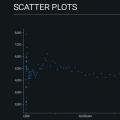 Текущая загрузка сети биткоин
Текущая загрузка сети биткоин